Comment inverser une vidéo pour un effet cool
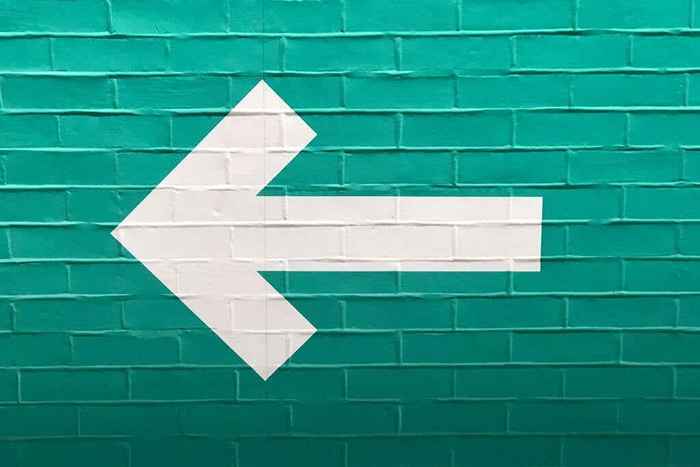
- 2923
- 179
- Victor Charpentier
Il existe de nombreuses façons de pimenter une vidéo à l'aide de techniques d'édition, et un effet populaire utilisé dans d'innombrables projets est une vidéo inverse. Vous avez peut-être vu cela utilisé ailleurs et que vous voulez le recréer vous-même. Heureusement, faire cela est assez facile si vous utilisez un logiciel d'édition vidéo comme Adobe Premiere Pro.
Une fois que vous savez comment inverser une vidéo, vous pouvez faire preuve de créativité et en faire la vôtre. Cet effet est bon pour quelque chose comme des clips musicaux ou si vous faites un autre type d'édition plus artistique. Dans cet article, vous apprendrez à inverser tout clip vidéo et à l'intégrer dans votre projet d'édition.
Table des matières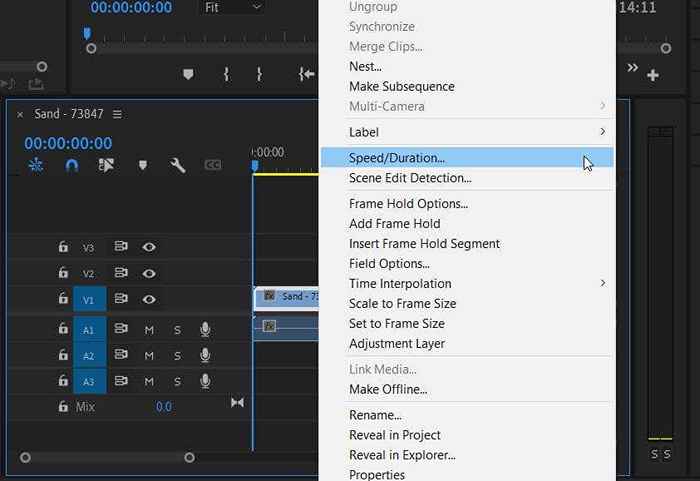
- Une petite fenêtre apparaîtra. Vous verrez des options pour Vitesse, Durée, et certaines options que vous pouvez sélectionner. Pour inverser votre vidéo, consultez le Vitesse inversée boîte.
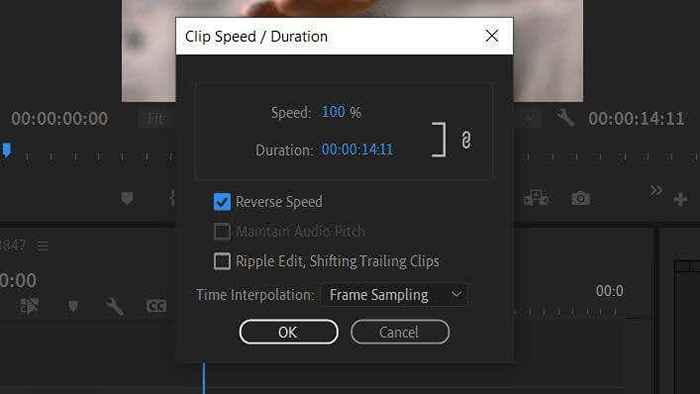
- Vous pouvez également modifier la vitesse de votre vidéo avec un pourcentage de valeur à côté du Vitesse option. Vous pouvez cliquer et glisser vers la droite pour accélérer la vidéo et vers la gauche pour le ralentir ou double-cliquez pour saisir une valeur.
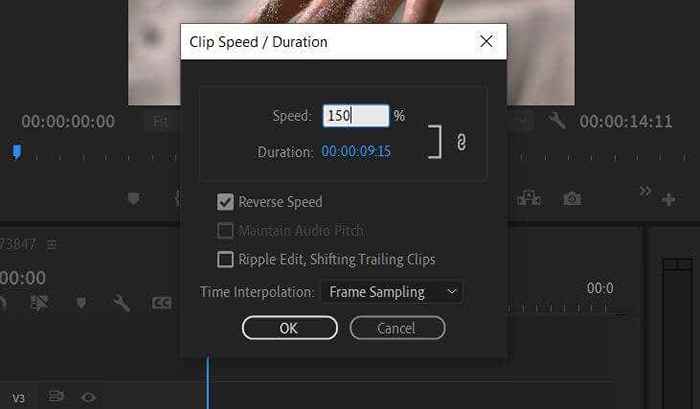
- Si vous savez combien de temps vous voulez que le clip soit, vous pouvez régler la durée à la place. À côté de la Durée Option, modifiez la valeur de temps en cliquant et en faisant glisser ou en entrant un Vitesse valeur. Sélectionner D'ACCORD.
Premiere inverse également automatiquement l'audio sur le clip pour correspondre à celui-ci. Cependant, vous pouvez toujours supprimer l'audio ou ajouter de la musique ou des voix pour la remplacer si vous le souhaitez.
Comment inverser une partie d'un clip
Avec Adobe Premiere, vous pouvez également inverser une partie d'un clip entier. Il n'y a que quelques étapes supplémentaires dans le processus.
- Sélectionnez le Le rasoir outilAprès avoir ajouté le clip que vous souhaitez inverser.
- Trouvez le moment dans le clip où vous voulez qu'il commence à inverser et faites une coupe là-bas.
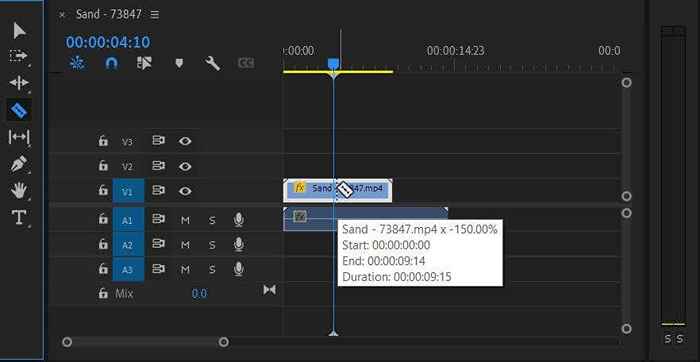
L'étape suivante dépend de l'effet souhaité.
Pour créer un effet Boomerang:
- Supprimez le reste du clip, puis cliquez avec le bouton droit sur la partie restante et sélectionnez Copie.
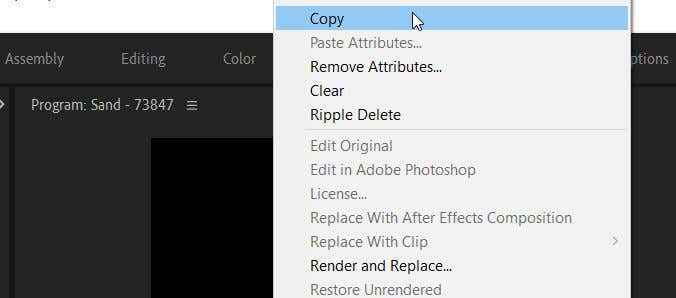
- Déplacez le curseur de la chronologie bleue à la fin du clip restant. Aller à Modifier > Pâte pourinsérer une copie du clip.
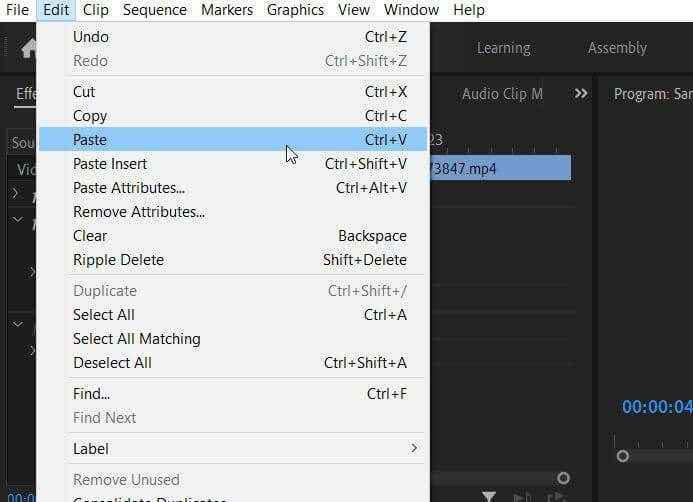
- Cliquez avec le bouton droit dessus et sélectionnez Vitesse / durée et cocher Vitesse inversée, et sélectionner D'ACCORD.
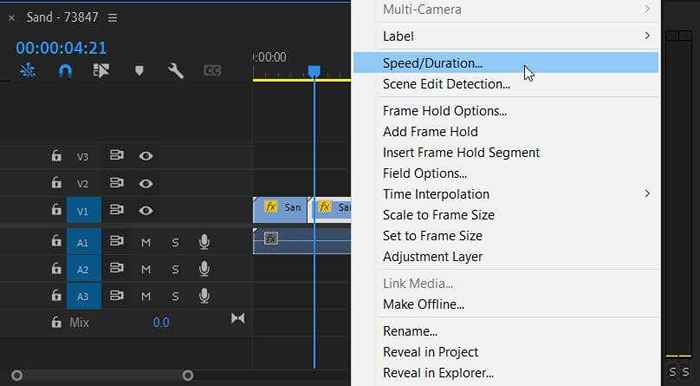
Pour l'opposé d'un effet boomerang:
- Cliquez avec le bouton droit sur le premier clip qui a été copié et allez à Vitesse / durée.
- Cochez Vitesse inversée et sélectionner D'ACCORD.
Pour arrêter le clip pendant une seconde, alors demandez à cette partie inverse:
- Supprimer la partie du clip que vous ne souhaitez pas utiliser. Ensuite, mettez votre curseur de chronologie dans le tout dernier cadre du clip (vous pouvez déplacer cadre par trame en utilisant les touches de flèche gauche et droite), et cliquez avec le bouton droit sur.
- Sélectionner Ajouter la main. Assurez-vous qu'il est placé juste après le clip que vous utilisez. Vous pouvez prolonger la longueur de maintien en mettant votre souris à la fin jusqu'à ce que vous voyiez une icône de flèche rouge, puis cliquez et faites-la glisser.
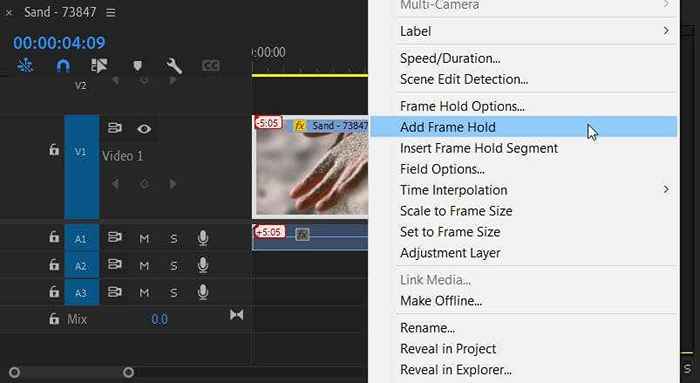
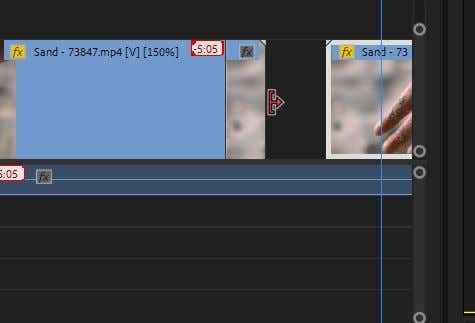
- Cliquez avec le bouton droit sur le premier clip d'origine et sélectionnez Copie. Déplacez le curseur vers la droite après le clip de l'hébergement, puis accédez à Modifier > Pâte.
- Cliquez avec le bouton droit sur le clip copié et allez à Vitesse / durée, et cocher Vitesse inversée. Puis sélectionnez D'ACCORD.
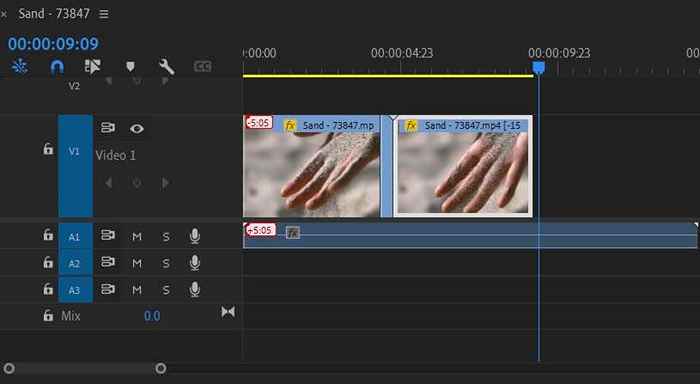
Les effets que vous ajoutez à partir de la fenêtre de vitesse / durée seront appliqués après avoir sélectionné D'ACCORD. Ensuite, rejouez votre vidéo modifiée pour vous assurer qu'elle ressemble à ce que vous voulez. Si vous devez rééditer, vous pouvez toujours revenir à la fenêtre de vitesse / durée pour le faire.
Comment supprimer un renversement
Si vous décidez que vous n'aimez pas à quoi ressemble les séquences vidéo inversées, vous pouvez supprimer cet effet de la vidéo, et il reviendra à la normale.
- Trouvez le clip que vous avez inversé. C'est facile à trouver comme le fx L'icône sera devenue jaune.
- Cliquez avec le bouton droit sur le clip et allez à Vitesse / durée.
- Dans la fenêtre de vitesse / durée, décochez Vitesse inversée.
- Sélectionner D'ACCORD Pour supprimer le renversement.
Ces étapes sont un excellent moyen de ne pas dire une vidéo si vous avez d'autres effets que vous ne voulez pas perdre. Si vous souhaitez recommencer avec le clip, vous pouvez également le supprimer entièrement de la chronologie et insérer le clip d'origine du Projet panneau.
Inverser une vidéo pour un impact visuel
L'effet inverse existe depuis longtemps dans l'édition vidéo, et il peut être utile à de nombreuses fins différentes. Par exemple, vous pouvez créer une chronologie inverse d'un événement ou simplement inverser une vidéo pour l'effet comique. Essayez-le dans votre projet d'édition vidéo pour ajouter rapidement un peu de flair et d'intrigue.
Parlez-nous de la façon dont vous avez utilisé cette technique dans un commentaire ci-dessous.
- « 6 meilleurs bureaux informatiques pour l'ergonomie et la productivité
- Comment réparer les icônes vierges dans Windows 10 »

